Bolt je sofistikovaný, lehký a jednoduchý CMS postavený na PHP. Je vydán pod open source licencí MIT a zdrojový kód je hostován jako veřejné úložiště na Github. Bolt je nástroj pro správu obsahu, který se snaží být co nejjednodušší a přímočarý. Rychle se nastavuje, snadno konfiguruje, využívá elegantní šablony. Bolt je vytvořen pomocí moderních open source knihoven a je nejvhodnější pro vytváření webů v HTML5 s moderním značením. V tomto tutoriálu si projdeme instalaci Bolt CMS na systému Ubuntu 18.04 LTS pomocí Nginx jako webového serveru, MySQL jako databázového serveru a volitelně můžete zabezpečit transportní vrstvu pomocí klienta acme.sh a certifikační autority Let's Encrypt přidat podporu SSL.
Požadavky
Systémové požadavky pro Bolt jsou skromné a měl by běžet na jakémkoli poměrně moderním webovém serveru:
- PHP verze 5.5.9 nebo vyšší s následujícími běžnými rozšířeními PHP:pdo, mysqlnd, pgsql, openssl, curl, gd, intl, json, mbstring, opcache, posix, xml, fileinfo, exif, zip.
- Přístup k SQLite (který je součástí PHP), nebo MySQL nebo PostgreSQL.
- Apache s
mod_rewritepovoleno (.htaccesssoubory) nebo Nginx (konfigurace virtuálního hostitele je popsána níže). - Minimálně 32 MB paměti přidělené PHP.
Předpoklady
- Operační systém se systémem Ubuntu 18.04 LTS.
- Uživatel bez oprávnění root s právy sudo.
Počáteční kroky
Zkontrolujte svou verzi Ubuntu:
lsb_release -ds
# Ubuntu 18.04.1 LTSNastavte časové pásmo:
sudo dpkg-reconfigure tzdataAktualizujte balíčky operačního systému (software). Toto je důležitý první krok, protože zajišťuje, že máte nejnovější aktualizace a opravy zabezpečení pro výchozí softwarové balíčky vašeho operačního systému:
sudo apt update && sudo apt upgrade -yNainstalujte některé základní balíčky, které jsou nezbytné pro základní správu operačního systému Ubuntu:
sudo apt install -y curl wget vim git unzip socat bash-completionKrok 1 – Instalace PHP a nezbytných rozšíření PHP
Nainstalujte PHP a také potřebná rozšíření PHP:
sudo apt install -y php7.2 php7.2-cli php7.2-fpm php7.2-common php7.2-mbstring php7.2-zip php7.2-pgsql php7.2-sqlite3 php7.2-curl php7.2-gd php7.2-mysql php7.2-intl php7.2-json php7.2-opcache php7.2-xmlChcete-li zobrazit PHP zkompilované v modulech, můžete spustit:
php -m
ctype
curl
exif
fileinfo
. . .
. . .Zkontrolujte verzi PHP:
php --version
# PHP 7.2.10-0ubuntu0.18.04.1 (cli) (built: Sep 13 2018 13:45:02) ( NTS )
# Copyright (c) 1997-2018 The PHP Group
# Zend Engine v3.2.0, Copyright (c) 1998-2018 Zend Technologies
# with Zend OPcache v7.2.10-0ubuntu0.18.04.1, Copyright (c) 1999-2018, by Zend Technologies
Služba PHP-FPM se automaticky spouští a povoluje při restartu na systému Ubuntu 18.04, takže ji není nutné spouštět a povolovat ručně. Můžeme přejít k dalšímu kroku, kterým je instalace a nastavení databáze.
Krok 2 – Instalace MySQL a vytvoření databáze pro Bolt CMS
Bolt CMS podporuje databáze MySQL, MariaDB a PostgreSQL. V tomto tutoriálu použijeme MySQL jako databázový server.
Nainstalujte databázový server MySQL:
sudo apt install -y mysql-serverZkontrolujte verzi MySQL:
mysql --version
# mysql Ver 14.14 Distrib 5.7.25, for Linux (x86_64) using EditLine wrapper
Spusťte mysql_secure installation skript pro zlepšení zabezpečení MySQL a nastavení hesla pro MySQL root uživatel:
sudo mysql_secure_installationOdpovězte na každou z otázek:
Would you like to setup VALIDATE PASSWORD plugin? N
New password: your_secure_password
Re-enter new password: your_secure_password
Remove anonymous users? [Y/n] Y
Disallow root login remotely? [Y/n] Y
Remove test database and access to it? [Y/n] Y
Reload privilege tables now? [Y/n] YPřipojte se k prostředí MySQL jako uživatel root:
sudo mysql -u root -p
# Enter password
Vytvořte prázdnou databázi MySQL a uživatele pro Bolt CMS a zapamatujte si přihlašovací údaje:
mysql> CREATE DATABASE dbname;
mysql> GRANT ALL ON dbname.* TO 'username' IDENTIFIED BY 'password';
mysql> FLUSH PRIVILEGES;Ukončete MySQL:
mysql> exit
Nahraďte dbname , username a password s vašimi vlastními jmény.
Krok 3 – Nainstalujte acme.sh klienta a získejte certifikát Let's Encrypt (volitelné )
Zabezpečení webu pomocí protokolu HTTPS není nutné, ale je dobrým zvykem zabezpečit provoz na webu. K získání certifikátu TLS od Let's Encrypt použijeme klienta acme.sh. Acme.sh je čistě unixový shell software pro získávání certifikátů TLS z Let's Encrypt s nulovými závislostmi.
Stáhněte a nainstalujte acme.sh:
sudo su - root
git clone https://github.com/Neilpang/acme.sh.git
cd acme.sh
./acme.sh --install --accountemail [email protected]
source ~/.bashrc
cd ~Zkontrolujte verzi acme.sh:
acme.sh --version
# v2.8.1
Získejte RSA a ECC/ECDSA certifikáty pro vaši doménu/název hostitele:
# RSA 2048
acme.sh --issue --standalone -d example.com --keylength 2048
# ECDSA
acme.sh --issue --standalone -d example.com --keylength ec-256
Pokud chcete falešné certifikáty pro testování, můžete přidat --staging flage k výše uvedeným příkazům.
Po spuštění výše uvedených příkazů budou vaše certifikáty a klíče bude v:
- Pro RSA :
/home/username/example.comadresář. - Pro ECC/ECDSA :
/home/username/example.com_eccadresář.
Chcete-li uvést své vydané certifikáty, můžete spustit:
acme.sh --list
Vytvořte si adresáře, do kterých budete ukládat své certifikáty. Použijeme /etc/letsencrypt adresář.
mkdir -p /etc/letsecnrypt/example.comsudo mkdir -p /etc/letsencrypt/example.com_ecc
Nainstalujte/zkopírujte certifikáty do adresáře /etc/letsencrypt.
# RSA
acme.sh --install-cert -d example.com --cert-file /etc/letsencrypt/example.com/cert.pem --key-file /etc/letsencrypt/example.com/private.key --fullchain-file /etc/letsencrypt/example.com/fullchain.pem --reloadcmd "sudo systemctl reload nginx.service"
# ECC/ECDSA
acme.sh --install-cert -d example.com --ecc --cert-file /etc/letsencrypt/example.com_ecc/cert.pem --key-file /etc/letsencrypt/example.com_ecc/private.key --fullchain-file /etc/letsencrypt/example.com_ecc/fullchain.pem --reloadcmd "sudo systemctl reload nginx.service"Všechny certifikáty budou automaticky obnovovány každých 60 dní.
Po získání certifikátů ukončete formulář uživatele root a vraťte se zpět k normálnímu uživateli sudo:
exitKrok 4 – Instalace NGINX a konfigurace NGINX pro Bolt CMS
Bolt CMS může dobře fungovat s mnoha oblíbenými webovými servery. V tomto tutoriálu jsme vybrali Nginx. Pokud dáváte přednost webovému serveru Apache před Nginx, podívejte se na https://docs.bolt.cm/3.6/installation/webserver/apache, kde se dozvíte více.
Stáhněte a nainstalujte Nginx z úložiště Ubuntu:
sudo apt install -y nginxZkontrolujte verzi Nginx:
sudo nginx -v
# nginx version: nginx/1.14.0 (Ubuntu)Nakonfigurujte Nginx pro Bolt CMS spuštěním:
sudo vim /etc/nginx/sites-available/bolt.conf
A naplňte soubor s následující konfigurací:
server {
listen 80;
listen 443 ssl http2;
server_name example.com;
root /var/www/bolt/public;
index index.php;
# RSA
ssl_certificate /etc/letsencrypt/example.com/fullchain.pem;
ssl_certificate_key /etc/letsencrypt/example.com/private.key;
# ECC
ssl_certificate /etc/letsencrypt/example.com_ecc/fullchain.pem;
ssl_certificate_key /etc/letsencrypt/example.com_ecc/private.key;
location / {
try_files $uri $uri/ /index.php?$query_string;
}
location = /bolt {
try_files $uri /index.php?$query_string;
}
location ^~ /bolt/ {
try_files $uri /index.php?$query_string;
}
location ~ /index.php/(.*) {
rewrite ^/index.php/(.*) /$1 permanent;
}
location ~ /\. { deny all; }
location ~ /\.(htaccess|htpasswd)$ { deny all; }
location ~ /\.(?:db)$ { deny all; }
location ~* /(.*)\.(?:markdown|md|twig|yaml|yml)$ { deny all; }
location ~ [^/]\.php(/|$) {
include snippets/fastcgi-php.conf;
fastcgi_split_path_info ^(.+?\.php)(/.*)$;
fastcgi_param SCRIPT_FILENAME $document_root$fastcgi_script_name;
fastcgi_param HTTP_PROXY "";
fastcgi_param HTTPS $https if_not_empty;
fastcgi_pass unix:/var/run/php/php7.2-fpm.sock;
}
}POZNÁMKA : Úplnou konfiguraci Nginx pro Bolt CMS připravenou k produkci naleznete na https://docs.bolt.cm/3.6/installation/webserver/nginx.
Aktivujte nový soubor bolt.conf konfiguraci propojením souboru s sites-enabled adresář.
sudo ln -s /etc/nginx/sites-available/bolt.conf /etc/nginx/sites-enabledZkontrolujte konfiguraci Nginx, zda neobsahuje chyby syntaxe:
sudo nginx -tZnovu načtěte službu Nginx:
sudo systemctl reload nginx.serviceKrok 5 – Instalace Bolt CMS
Vytvořte /var/www adresář:
sudo mkdir -p /var/www/
Přejděte na /var/www adresář:
cd /var/www/Stáhněte si nejnovější verzi Bolt CMS přes wget a rozbalte ji:
sudo wget https://bolt.cm/distribution/bolt-latest.zip && sudo unzip bolt-latest.zip
Odstraňte stažený bolt-latest.zip soubor:
sudo rm bolt-latest.zip
Přejmenujte adresář bolt-v3.6.4 na jen bolt:
sudo mv bolt-v3.6.4 boltPro dokončení instalace budete muset přejmenovat následující soubory:
sudo mv .bolt.yml.dist .bolt.yml
sudo mv composer.json.dist composer.json
sudo mv composer.lock.dist composer.lock
sudo mv src/Site/CustomisationExtension.php.dist src/Site/CustomisationExtension.php
Změňte vlastnictví /var/www/bolt do adresáře www-data uživatel:
sudo chown -R www-data:www-data /var/www/boltVe webovém prohlížeči přejděte do složky, do které jste nahráli Bolt, a postupujte podle pokynů na obrazovce.
Krok 6 – Dokončete instalaci a nastavení Bolt CMS
Po otevření vašeho webu ve webovém prohlížeči byste měli být přesměrováni na následující stránku:
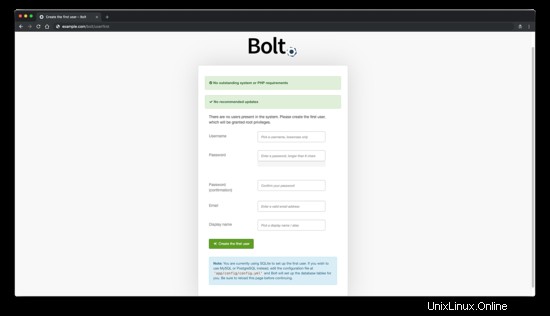
Vyplňte požadované informace pro vytvoření uživatele a klikněte na "Vytvořit prvního uživatele" tlačítko pro pokračování. Poté by se mělo zobrazit administrátorské rozhraní Bolt CMS:
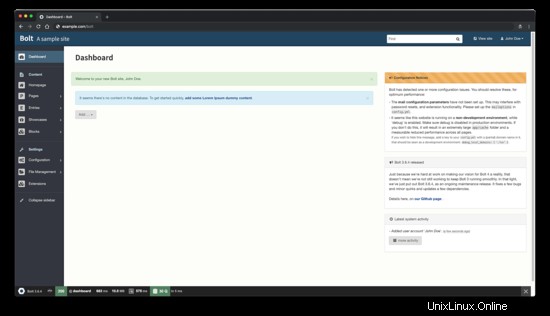
Instalace Bolt CMS je nyní dokončena. Pro přístup do Bolt CMS admin připojte /bolt na IP nebo doménu vašeho webu.
Odkazy
- https://bolt.cm/
- https://github.com/bolt/bolt